노트북의 밝기를 빠르게 조정하는 방법
매일 노트북을 사용할 때 화면 밝기를 조정하는 것은 빈도가 높은 작업입니다. 주변광의 변화에 적응하기 위해서든, 전력을 절약하기 위해서든, 밝기를 빠르게 조정하는 방법을 익히면 사용 효율성이 향상될 수 있습니다. 이번 글에서는 지난 10일 동안 인터넷상에서 화제가 되었던 주제와 핫한 콘텐츠를 요약하고, 노트북 밝기 조정에 대한 자세한 가이드를 제공하겠습니다.
1. 밝기 조절 단축키
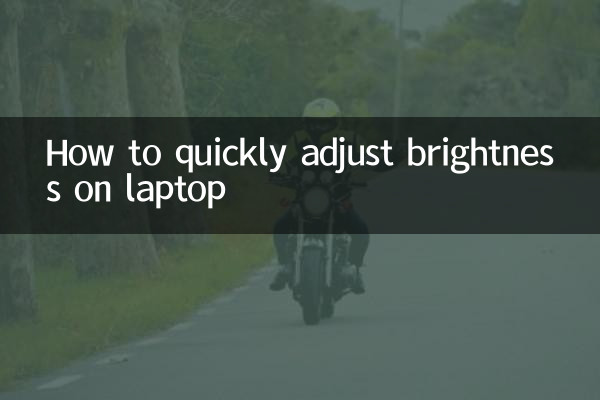
대부분의 노트북은 화면 밝기를 빠르게 조정할 수 있는 바로가기 키를 제공합니다. 일반적인 브랜드에 대한 단축키 조합은 다음과 같습니다.
| 상표 | 밝기 증가 | 밝기 감소 |
|---|---|---|
| 레노버 | Fn+F12 | Fn+F11 |
| 작은 골짜기 | Fn+F12 | Fn+F11 |
| HP | Fn+F3 | Fn+F2 |
| 아수스 | Fn+F5 | Fn+F6 |
| 애플(맥북) | F1 | F2 |
참고: 일부 노트북에서는 "Fn" 키를 동시에 눌러야 할 수도 있지만 MacBook은 일반적으로 "Fn" 키를 길게 누를 필요가 없습니다.
2. 시스템 설정을 통해 밝기 조정
단축키가 작동하지 않으면 시스템 설정을 통해 밝기를 수동으로 조정할 수 있습니다. 다양한 운영 체제에 대한 단계는 다음과 같습니다.
| 운영 체제 | 작업 단계 |
|---|---|
| 윈도우 10/11 | 1. 작업 표시줄 오른쪽 하단에 있는 배터리 아이콘이나 알림 센터를 클릭하세요. 2. 밝기 슬라이더를 끌어서 조정하세요. |
| macOS | 1. 메뉴바에서 '제어센터' 아이콘을 클릭하세요. 2. 밝기 슬라이더를 끌어서 조정하세요. |
| Linux(GNOME 데스크탑) | 1. 우측 상단의 시스템 메뉴를 클릭하세요. 2. 설정 > 디스플레이를 선택합니다. 3. 밝기 슬라이더를 끌어서 조정하세요. |
3. 밝기 조정을 위한 타사 도구
시스템 자체 기능 외에도 타사 도구를 사용하여 밝기를 보다 유연하게 조정할 수도 있습니다. 다음은 최근 가장 널리 사용되는 밝기 조정 도구입니다.
| 도구 이름 | 지원 플랫폼 | 특징 |
|---|---|---|
| 유량 | 윈도우/맥OS/리눅스 | 시간에 따라 색온도와 밝기를 자동으로 조정합니다. |
| 트윙클 트레이 | 윈도우 | 더욱 세분화된 밝기 조정 옵션 제공 |
| 밝기 슬라이더 | macOS | 메뉴 표시줄에 밝기 슬라이더 추가 |
4. 자주 묻는 질문
다음은 지난 10일 동안 노트북 밝기 조정에 관해 네티즌들이 자주 묻는 질문입니다.
| 질문 | 해결책 |
|---|---|
| 단축키로는 밝기를 조정할 수 없습니다 | 1. 올바른 키보드 드라이버가 설치되어 있는지 확인하세요. 2. 시스템을 다시 시작해 보세요 3. 그래픽 카드 드라이버 업데이트 |
| 밝기가 자동으로 변경됩니다. | 1. "적응형 밝기" 기능을 끄십시오(Windows) 2. 절전 모드가 켜져 있는지 확인하세요 |
| 외부 모니터의 밝기를 조정할 수 없습니다 | 1. 모니터의 물리적 버튼을 조정해보세요 2. ClickMonitorDDC와 같은 타사 도구 사용 |
5. 밝기 최적화를 위한 실용적인 팁
1.주변 밝기에 따라 밝기 조정: 어두운 환경에서는 밝기를 낮추면 눈의 피로가 줄어들고, 밝은 환경에서는 밝기를 적절하게 높이면 시인성이 향상됩니다.
2.자동 밝기 조정 사용: 많은 최신 노트북은 밝기를 자동으로 조정할 수 있는 주변광 센서를 지원합니다. 이를 Windows에서는 "적응형 밝기", macOS에서는 "자동 밝기"라고 합니다.
3.야간 모드는 눈을 보호합니다: 밝기 조정 외에도 야간 모드(예: Windows의 "Night Mode" 또는 macOS의 "Night Shift")를 활성화하여 눈에 대한 블루라이트 자극을 줄일 수도 있습니다.
4.밝기 사전 설정 만들기: 타사 도구를 사용하여 "사무실", "보기", "야간" 및 기타 모드와 같은 다양한 시나리오에 대한 밝기 사전 설정을 만들고 클릭 한 번으로 전환합니다.
위의 방법을 통해 노트북 밝기의 빠른 조정 기술을 쉽게 익히고 사용 경험을 향상시킬 수 있습니다. 다른 질문이 있는 경우 토론을 위해 댓글 영역에 메시지를 남겨주세요.

세부 사항을 확인하십시오

세부 사항을 확인하십시오